在应用程序请求路由上浏览磁盘上的缓存内容
作者:Won Yoo
此文档部分适用于用于 IIS 7 及更高版本的 Microsoft 应用程序请求路由版本 2。
目标
在应用程序请求路由 (ARR) 上成功查看和管理缓存内容。
先决条件
本演练假定你已熟悉 ARR 的整体功能,并了解如何使用磁盘缓存部署和配置 ARR。 如果尚未这样做,强烈建议在继续操作之前查看以下演练:
如果尚未安装应用程序请求路由版本 2,可在以下位置下载:
- 适用于 IIS 7 (x86) 的 Microsoft 应用程序请求路由版本 2 (
https://download.microsoft.com/download/4/D/F/4DFDA851-515F-474E-BA7A-5802B3C95101/ARRv2_setup_x86.EXE)。 - 适用于 IIS 7 (x64) 的 Microsoft 应用程序请求路由版本 2 (
https://download.microsoft.com/download/3/4/1/3415F3F9-5698-44FE-A072-D4AF09728390/ARRv2_setup_x64.EXE)。
请按照这篇文档中概述的步骤安装 ARR 版本 2。
步骤 1 - 浏览磁盘上的缓存内容。
在 ARR 上查看缓存内容的功能是使用 IIS 管理器实现的 UI 功能。 本演练中概述的步骤假定 ARR 已配置为与磁盘缓存一起使用,并且某些内容已缓存在 ARR 上。 若要详细了解如何在 ARR 上配置和启用磁盘缓存,请参阅这篇文章。
启动 IIS 管理器。
选择并展开服务器的根目录。
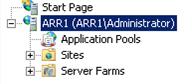
双击“应用程序请求路由缓存”。
在“操作”窗格中,单击“浏览内容”。
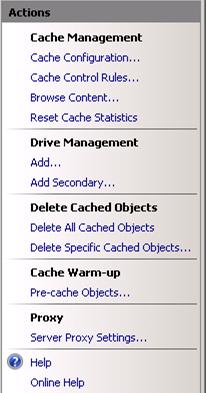
内容显示与 Windows 资源管理器类似。 不过,与 Windows 资源管理器相比,此视图有一个优势,即在给定主机名的情况下,可根据 CARP 将内容缓存到多个驱动器位置。 ARR 中的浏览功能不是浏览物理缓存驱动器位置,而是聚合缓存内容并提供合并视图。
可以通过单击导航痕迹或双击文件夹来进一步浏览缓存内容。
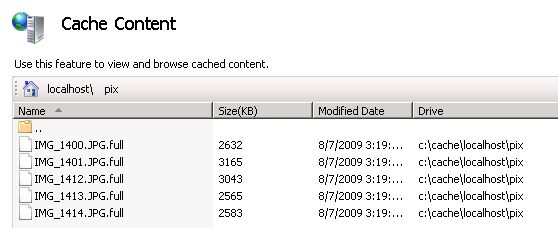
注意
浏览功能只允许用户查看主驱动器上的缓存内容。 更明确地说,不包括辅助驱动器中显示的内容。 这是设计的结果。 ARR 将根据客户端和服务器支持的编码来缓存未压缩文件以及压缩文件。 此外,由于ARR 支持字节范围请求的方式不同,你还可能会看到不同的文件段。
步骤 2 - 删除缓存内容。
浏览磁盘上的缓存内容时,可能需要删除它们。 ARR 提供了删除所选缓存内容的方法。 如果选择了文件夹,将删除所选文件夹下的所有内容。 如果选择了文件,将删除所有关联的文件。 例如,你可能已经注意到,对于给定的内容,可能有多个文件:
- example.jpg.full
- example.jpg.full.gzip
- example.jpg.0-1023
- example.jpg.1024-2047
在上面的示例中,选择其中任意一个文件将删除与 example.jpg 关联的所有文件。
注意
所选缓存内容将从主缓存驱动器位置和辅助缓存驱动器位置(如已配置)中删除。
浏览时,选择要删除的文件夹或文件。
在“操作”窗格中,单击“删除所选缓存对象”。

在确认对话框中,单击“是”。
缓存内容已从主缓存驱动器位置和辅助缓存驱动器位置(如已配置)中删除。
总结
现在,你已成功使用 IIS 管理器浏览了磁盘上的缓存内容。 还可以在浏览时选择和删除缓存内容。
有关其他 ARR 版本 2 演练,请参阅这篇文章中的文档。